
品牌名称:联想小新Air-14 2020
系统:win10 1909 64位企业版
软件版本:Adobe Photoshop cs6
部分用户可能电脑型号不一样,但系统版本一致都适合该方法。
用ps等比例缩放图片怎么做呢?下面来跟大家分享一下用ps怎么等比例缩放图片吧。
ps缩放图片大小的快捷键是Ctrl+T,开启自由变换后可以放大或缩小图片。
1、打开ps,导入素材图片,双击背景图层,确定,将其解锁
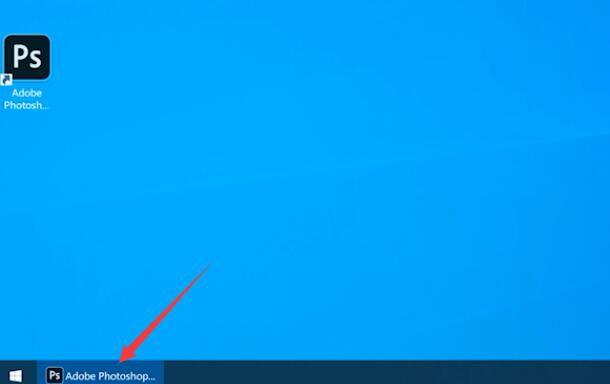
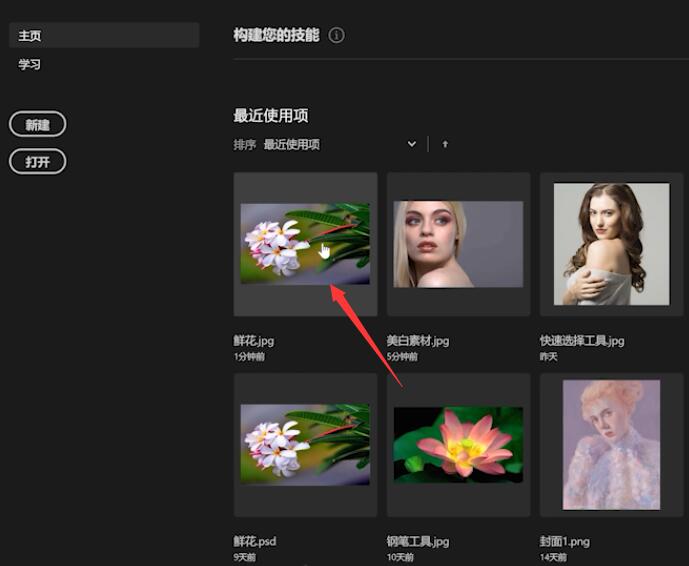
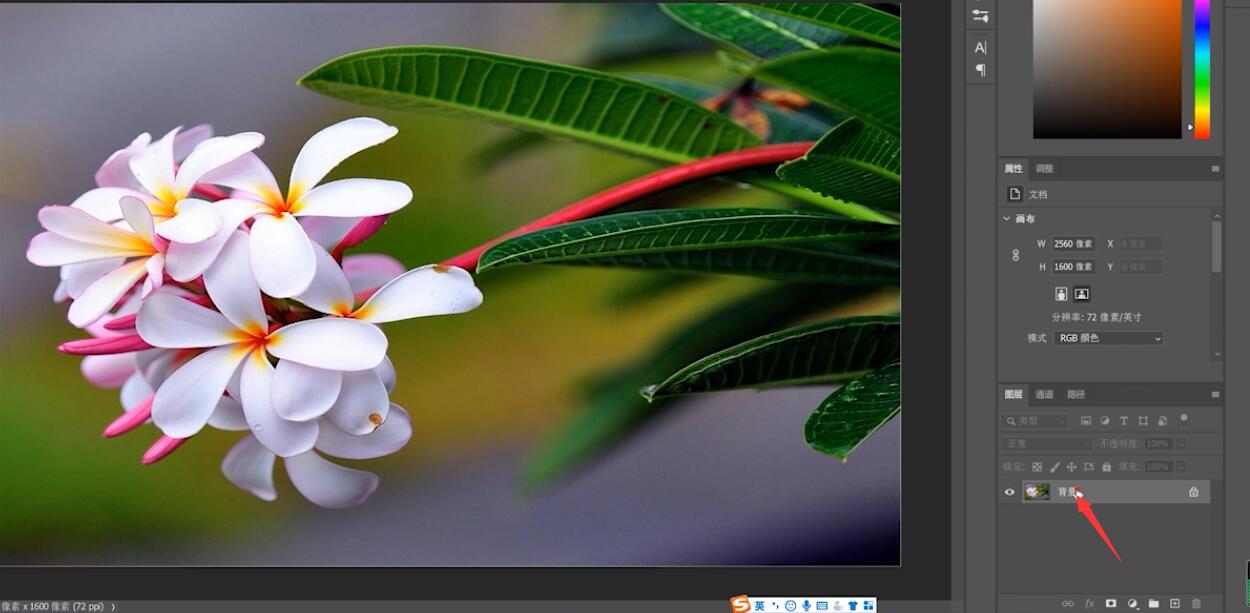
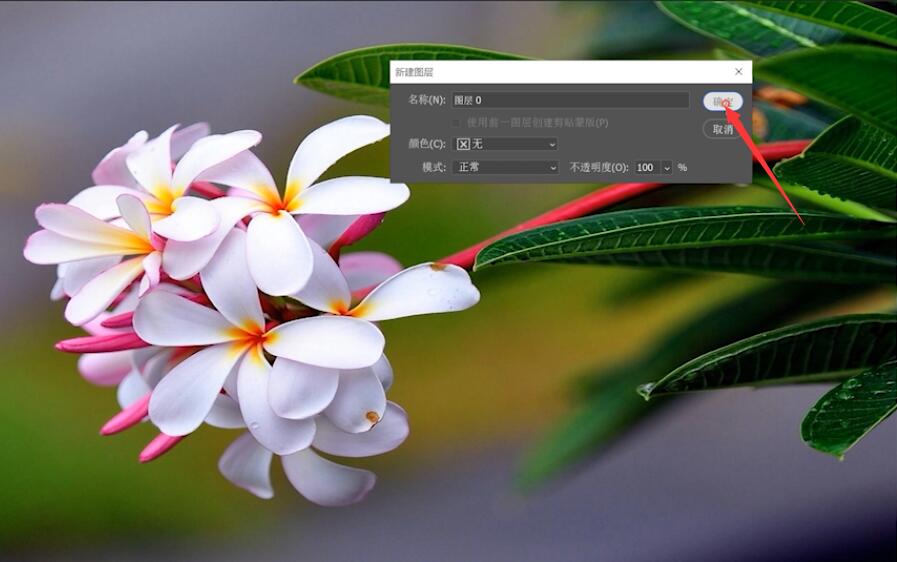
2、然后按快捷键Ctrl+T打开自由变换,按住Alt键,拖动周围的点即可进行等比例缩放


以上就是用ps等比例缩放图片步骤的内容了,希望对各位有所帮助。